Os objetos em 3D parecem sólidos, mas na verdade são ocos, numa combinação de pontos e as linhas que o software conecta para dar a impressão de objetos reais. Uma caixa de papelão pode ser oca, mas o papelão talvez tenha espessura de 1/8 de polegada, conferindo-lhe alguma visibilidade, não importando quão fino é. Um cubo 3D, por padrão, não tem espessura qualquer. Os seis lados, são chamados de faces (Face, no inglês) ou polígonos (Polygons, no inglês - ou simplesmente Poly na forma abreviada), são criados conectando-se aos quatro pontos individuais no espaço por linhas chamadas de Edges (Margens, em português). Um cubo tem oito pontos, e quando todos eles estão conectados um ao outro, estes seis shapes 2D se reúnem para fazer um cubo perfeitamente oco.
Seria fácil para criar manualmente um cubo (apenas oito pontos), mas certos objetos, como esferas, são muito mais complicados. Alguns softwares 3D comuns não estão definido para entender naturalmente as curvas de um determinado objeto, de modo que qualquer arredondamento a um objeto é criado por vários pontos no espaço, ligados por linhas retas. Quando um número suficiente dessas pequenas linhas retas são colocados em uma fila, o nosso olho é enganado em pensar que estamos olhando para uma curva. Imagine construir um arco de tijolos. Se você construir o seu arco com 10 tijolos, ele parecerá segmentado e instável. Mas se você construir o seu arco com 100 tijolos, a forma parece muito mais suave. Objetos como esferas e cilindros podem ter centenas de polígonos individuais, então Cinema construirá em um número de primitives para economizar tempo e esforço. Eles podem ser encontrados no menu Create (Criar) | Object (Objeto) que é o mesmo menu que visitamos quando começamos a explorar a nossa viewport, ou simplesmente clicando e segurando no ícone de formas primitivas na Paleta de Comandos.
As formas primitivas (Primitives Forms) e outros objetos no Cinema tem dois estados: Paramétrico e poligonal (Parametric and Polygonal). O processo de converter um objeto para um polígono é conhecido como "transformando em objeto editável".
Vamos criar um cubo e examinar como podemos modificá-lo. Quando o cubo é selecionado, podemos modificá-lo através do Gerenciador de Atributos. Por padrão, o nosso cubo é de 200 cm em todos os lados. Se queremos um cubo mais alto, podemos inserir um novo valor no campo apropriado no Gerenciador de Atributos. Vamos mudar o valor Y para 300.
Outra maneira de modificar o objeto é usando o comando Scale. Vamos selecionar o ícone Scale em nosso Gerenciador de Comando (Command Manager). Nós já discutimos que a seleção de um único eixo bloqueia a nossa transformação para esse eixo, então vamos selecionar apenas o eixo Z e mudar a escala. Note que o cubo é dimensionado em todas as direções proporcionalmente! Isso ocorre porque nosso cubo é paramétrico e não poligonal. Quando as primitivas ainda estão em seu estado paramétrico, muitos de nossos controles estão desativados. Se você selecionar o ícone Polygon no lado esquerdo da paleta e tentar selecionar apenas uma face do cubo, você vai ser capaz de clicar em qualquer coisa.
Com o nosso cubo selecionado, clique no ícone no canto superior esquerdo que se parece com duas esferas com setas em ambos os lados, como mostrado na imagem seguinte:
Seria fácil para criar manualmente um cubo (apenas oito pontos), mas certos objetos, como esferas, são muito mais complicados. Alguns softwares 3D comuns não estão definido para entender naturalmente as curvas de um determinado objeto, de modo que qualquer arredondamento a um objeto é criado por vários pontos no espaço, ligados por linhas retas. Quando um número suficiente dessas pequenas linhas retas são colocados em uma fila, o nosso olho é enganado em pensar que estamos olhando para uma curva. Imagine construir um arco de tijolos. Se você construir o seu arco com 10 tijolos, ele parecerá segmentado e instável. Mas se você construir o seu arco com 100 tijolos, a forma parece muito mais suave. Objetos como esferas e cilindros podem ter centenas de polígonos individuais, então Cinema construirá em um número de primitives para economizar tempo e esforço. Eles podem ser encontrados no menu Create (Criar) | Object (Objeto) que é o mesmo menu que visitamos quando começamos a explorar a nossa viewport, ou simplesmente clicando e segurando no ícone de formas primitivas na Paleta de Comandos.
As formas primitivas (Primitives Forms) e outros objetos no Cinema tem dois estados: Paramétrico e poligonal (Parametric and Polygonal). O processo de converter um objeto para um polígono é conhecido como "transformando em objeto editável".
Vamos criar um cubo e examinar como podemos modificá-lo. Quando o cubo é selecionado, podemos modificá-lo através do Gerenciador de Atributos. Por padrão, o nosso cubo é de 200 cm em todos os lados. Se queremos um cubo mais alto, podemos inserir um novo valor no campo apropriado no Gerenciador de Atributos. Vamos mudar o valor Y para 300.
Outra maneira de modificar o objeto é usando o comando Scale. Vamos selecionar o ícone Scale em nosso Gerenciador de Comando (Command Manager). Nós já discutimos que a seleção de um único eixo bloqueia a nossa transformação para esse eixo, então vamos selecionar apenas o eixo Z e mudar a escala. Note que o cubo é dimensionado em todas as direções proporcionalmente! Isso ocorre porque nosso cubo é paramétrico e não poligonal. Quando as primitivas ainda estão em seu estado paramétrico, muitos de nossos controles estão desativados. Se você selecionar o ícone Polygon no lado esquerdo da paleta e tentar selecionar apenas uma face do cubo, você vai ser capaz de clicar em qualquer coisa.
Com o nosso cubo selecionado, clique no ícone no canto superior esquerdo que se parece com duas esferas com setas em ambos os lados, como mostrado na imagem seguinte:
Este ícone converte o nosso objeto de polígono (este comando também pode ser acessado pressionando o 'C' de seu teclado). Agora, se selecionar a ferramenta Scale e clicar e arrastar apenas no eixo Y, nosso objeto será ampliado na direção correta.
O Gerenciador de Coordenadas (Coordinate Manager) está localizado ao lado esquerdo do Gerenciador de Atributos(Atributtes Manager). O Coordinate Manager permite-nos atribuir valores específicos para a posição (position), escala (scale), tamanho (Size) e rotação (Rotation). Você também pode usá-lo como uma referência quando você está redimensionando um objetos visualmente ou inserindo seus valores neste menu.
Agora, depois de converter nosso objeto em Editable Poly, nós também já temos acesso aos modos Point (Ponto), Edge (Aresta), e Polygon (Polígono). Vamos selecionar a ferramenta Polígono, em seguida, mover o mouse sobre o nosso cubo. Se clicarmos em uma face destacada, notará que os eixos movem-se do centro do cubo para o centro da face selecionada, como visto na imagem:
Agora, se deslocarmos o eixo, isso afetará apenas nosso lado selecionado. O Modo Point ou Edge tem um efeito semelhante. No entanto, note que os nossos controles no Gerenciador de Atributos foram substituídos com o menu Basic Properties (Propriedades Básicas), em vez das opções anteriores. É padrão deixar primitivas como opções paramétricas até precisarmos especificamente modificar o objeto. Uma vez que o objeto é convertido em poligonal, não há voltar a trás ou retornar para o modo paramétricos como os Filleting (arestas arredondadas), número de Faces, e assim por diante se tornará muito mais difícil.
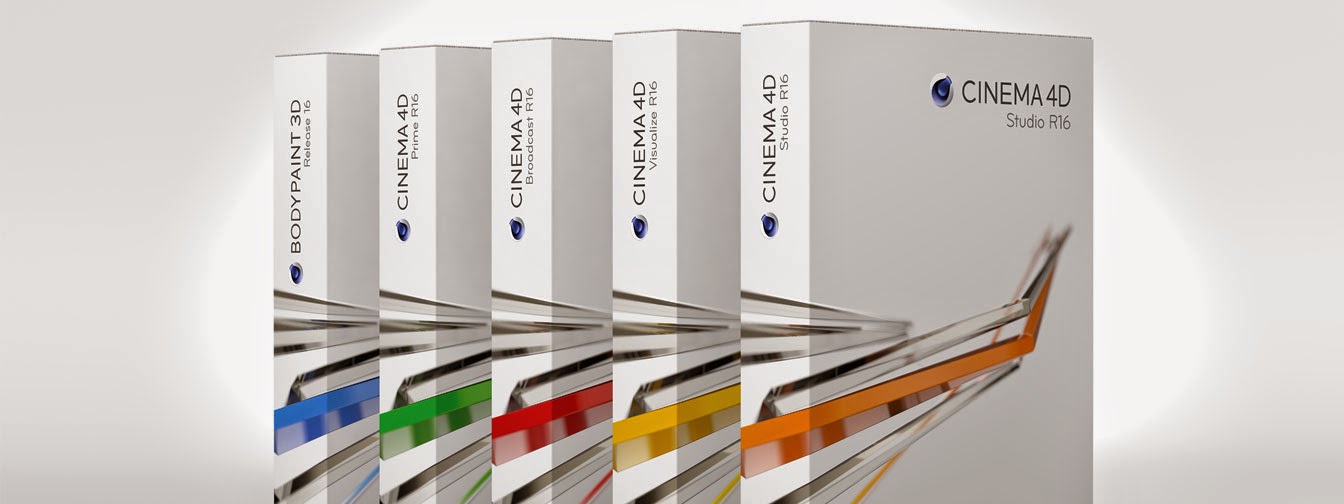










boa tarde, eu consigo fazer o processo contrario? voltar um objeto editavel ao seu estado " primitivo?
ResponderExcluir